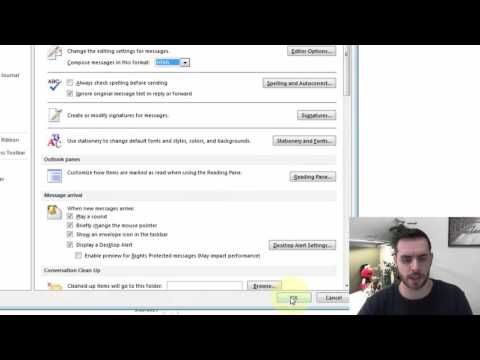
Zawartość

Korzystając z opcji HTML lub RTF dla wiadomości e-mail w programie Microsoft Outlook, można używać tych samych specjalnych funkcji formatowania tekstu, które są dostępne w innych aplikacjach pakietu Microsoft Office. Te opcje obejmują pogrubienie, kursywa, podkreślenie, przekreślenie i podwójne przekreślenie, indeks górny, dolny, kapitaliki, wiele czcionek, rozmiary i wiele innych ulepszeń. Nawet kolor i wybór tekstu są zmienne, podobnie jak wyrównanie tekstu i wcięcia. Nie ma jednak absolutnej pewności, jak formatowanie tekstu będzie wyglądać w widoku odbiorcy.
Krok 1
Kliknij menu „Narzędzia” i wybierz „Opcje” przed rozpoczęciem tworzenia nowej wiadomości. Kliknij kartę „Format wiadomości e-mail” na stronie Opcje. Znajdź wiersz „Utwórz w tym formacie wiadomości”. Jeśli format jest ustawiony na „Zwykły tekst”, zmień go na „HTML” lub „Tekst sformatowany”. Jeśli zamierzasz używać HTML lub RTF tylko sporadycznie, pomiń ten krok. Tymczasową zmianę w wiadomości e-mail można łatwo wprowadzić.
Krok 2
Naciśnij „Ctrl-N”, aby utworzyć nową wiadomość e-mail. Kliknij kartę „Plik” i wybierz „Opcje edytora”. Dodaj minipasek narzędzi, który będzie wyświetlał różne opcje formatowania tekstu, klikając „Pokaż minipaski narzędzi po zaznaczeniu”. Kliknij „OK”, aby powrócić do nowej wiadomości.
Krok 3
Zacznij pisać swoją wiadomość. Jeśli chcesz wykreślić już wpisany tekst, zaznacz go i kliknij „Formatuj tekst” na pasku menu u góry. Kliknij małą strzałkę w dół w prawym dolnym rogu karty „Źródło”. Kliknij pole „Przekreślenie” w obszarze Efekty i wybierz „OK”.
Krok 4
Ustaw opcję przekreślenia przed wpisaniem tekstu, jeśli znasz słowo, frazę lub frazę, które będą wymagały przekreślenia linii nad słowami. Zrób to, klikając najpierw sekcję „Formatuj tekst / czcionkę” i wybierając przekreślenie. Wszystko, co później wpiszesz, będzie miało przekreśloną linię nad tekstem, dopóki nie usuniesz znacznika wyboru w przekreślonym polu.


